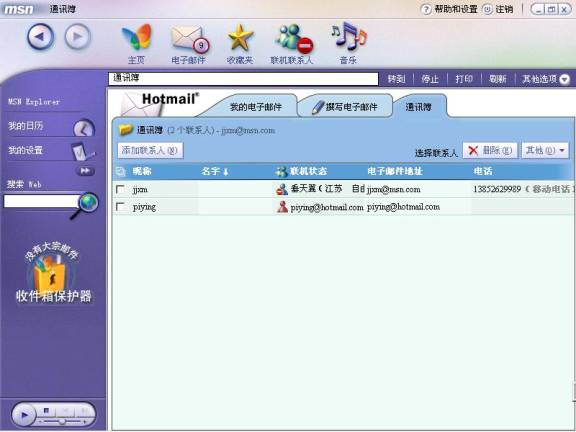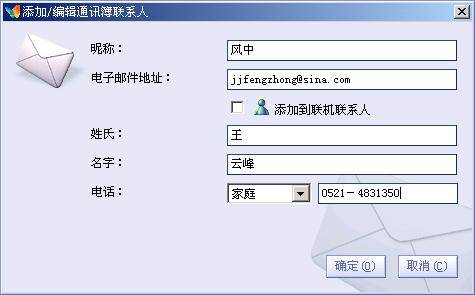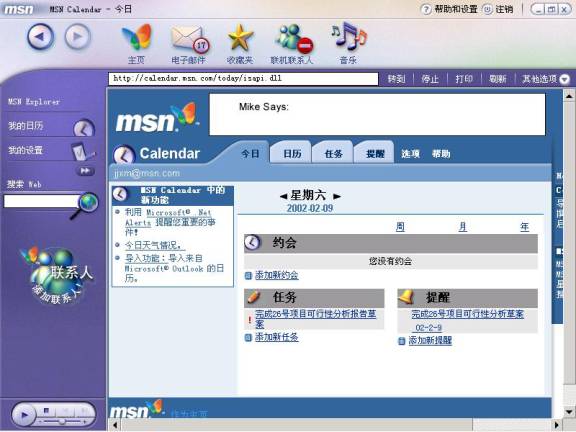|
文/垂天翼
二、MSN Explorer集成功能的使用与技巧
登录MSN Explorer后,首先会听到一段优美的音乐和温馨的问候,与此同时会自动启动与MSN Explorer相同用户名的即时通讯工具MSN Messager。MSN Explorer有一个制作精美的主界面(图9),它主要由上部工具栏、地址栏、左侧快捷任务栏和中部页面显示窗口组成,页面显示窗口默认为MSN.com网站窗口。从功能上讲,MSN Explorer已经不仅仅只是一个网 络浏览器,它还可以进行邮件管理、聊天、秘书提醒、网上娱乐等,已成为名副其实的网络集成软件。

图9
1、进行Web浏览
MSN Explorer使用与IE相同的内核,所以你只要在MSN Explorer地址栏中直接输入网址就可以浏览网站、访问互联网资源了。MSN Explorer还可以直接作为搜索引擎使用,你只要在地址栏中输入关键字,它就会自动转到包含有搜狐、网易、Google、雅虎中文、百度在内的各大搜索引擎进行查找,其效果与在MSN Explorer左侧的“搜索Web”栏里?入关键字查找的效果一样。如果你要打开新的网页,按住“Ctrl+N”?或者点击地址栏最右侧的“其他选题”→“新窗口”即可。和IE6一样,你也可以利用其“收藏夹”按钮来整理和收藏自己喜爱的网站,使用前进、后退按钮也可以达到与IE相同的效果。美中不足的是,由于MSN Explorer没有和操作系统集成,它不能浏览电脑硬盘中的文件。
2、管理电子邮件
有了MSN Explorer,从今以后你不再需要Outiook Express、Foxmail等软件就能轻松管理好你的电子邮件。在MSN Explorer窗口的上方有一排工具按钮,它们分别代表了各种功能。点击工具栏中的“电子邮件”按钮,就可以直接连接到与用户登录名相同的MSN信箱(图10),窗口中列出了当前登录账号所收到的所有电子邮件,其界面和操作方法和Outiook Express等软件相似。

图10
(1)管理你的电子邮件
当有新邮件到达时,MSN Explorer会自动弹出信息窗口通知用户有新的邮件到达(图11),你只要点击其中的链接就可进入邮件阅读窗口,并可以进行邮件的答复、删除、文件夹移动等操作。

图11
你所收到的新邮件都会自动保存到MSN收件箱中,你可以直接在网上处理你的邮件,这样不仅更安全,也方便了没有固定上网地点的朋友。如果你想将邮件保存到本地硬盘上,你只要将想要转移的邮件前面的选择框点中,然后点击右上角的“移动到文件夹”,接着选择好你的邮件保存路径(如“我的电脑”上的“存档的邮件”)即可。
(2)撰写与发送邮件
点击“撰写电子邮件”,就进入了新邮件撰写窗口。撰写邮件的基本方法和Outlook Express、Foxmail等软件完全相同。在MSN 电子邮箱中更为贴心的设计是,如果你想添加收件人,只要你把光标放到收件人栏里的时候,屏幕右侧会自动浮出你的通讯簿,非常方便你选择和添加联系人。
(3)使用网上通讯簿
点击“通讯簿”,在“通讯簿”管理窗口(图12)中就可以建立和管理你的网上通讯簿。你只要点击“添加联系人”,在弹出“添加编辑通讯簿联系人”对话框(图13)中,填写该联系人的“昵称”、“电子邮件地址”、“姓名”、“地址”等信息,就可以完成新联系人的添加。利用MSN Explorer还可以将Outlook Express通讯簿中的邮件地址资料导入MSN的网上通讯簿,你只要点击“其它”→“电子邮件设置”,然后选择“导入通讯簿”,MSN Explorer就会自动将Outlook Express通讯簿中的邮件地址资料导入你的MSN网上通讯簿。
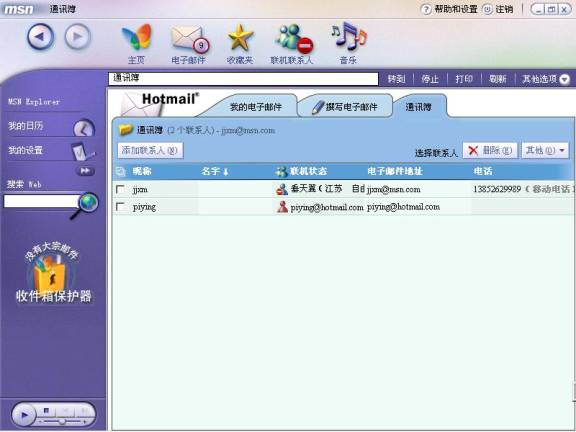
图12
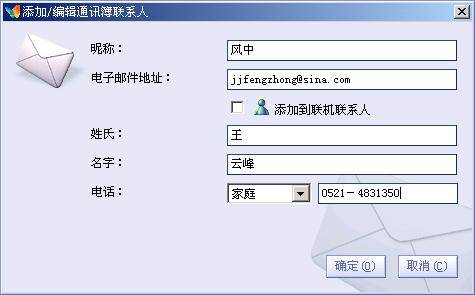
图13
3、即时信息交流
在MSN Explorer中还集成了微软即时通讯工具MSN Messenger。你只要点击MSN Explorer上部的“联机联系人”工具按钮,就会显示一个与MSN Messenger相关的下拉菜单选项(),用户可以选择自己的MSN Messenger使用状态、查看与添加联机联系人等。点击菜单选项中的“查看我的联机联系人”,就会打开MSN Messenger的软件界面,你可以与你的在线联机联系人进行网上实时交谈、拨打网络电话等,使用MSN Messenger的所有功能。
4 、网上秘书提醒
MSN Explorer中集成的“我的日历”功能可以让您在管理日程安排、跟踪约会、任务,以及与朋友联络等方面变得更加方便,而且提醒随处可得——MSN Calendar 使用 Microsoft .NET Alerts 通过电子邮件或 MSN Messenger 来传送提醒。点击MSN Explorer 左侧的“我的日历”,即可以进入MSN Calendar界面(图14)。
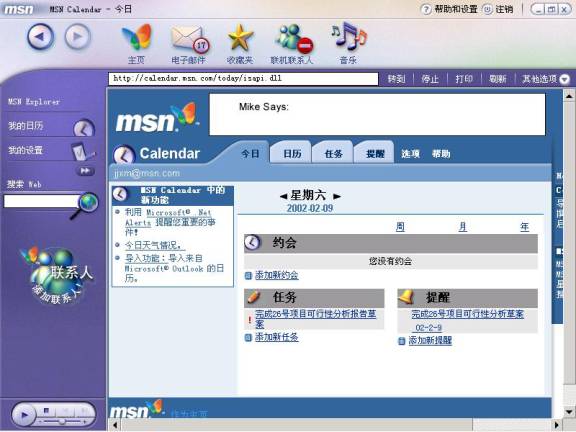
图14
(1)添加日程安排(添加约会、添加新任务或添加提醒) 只要单击“日历”、“任务”或“提醒”选项卡,然后单击位于相应页面左端面板上相应的“添加”链接,再在打开在页面中输入时间、地点、事件等信息即可。添加约会或提醒时,如果是每年、每月或每周都要参加的约会或纪念日,你还可以设置它的重复周期,方法是:点击“重复”左侧的小“+”号,打开重复选项并选择相应的重复周期即可。添加提醒时要注意设置好提醒的方式,你可以根据自己的需要选择通过电子邮件还是通过 MSN Messenger 来传送提醒。
(2)查看约会、任务和提醒 单击“日历”、“任务”或“提醒”选项卡,屏幕上出现的页面是您经常需要浏览的页面。约会则出现在按天、周或月显示的日历视图上。你如果想打印预览日程安排,只要单击“日历”、“任务”或“提醒”选项卡。若要打印预览列表,请单击“预览”。若要打印单项的日程安排,请您在打印前单击该项目。
(3)修改日程安排 单击“日历”、“任务”或“提醒”选项卡,查找您需要修改的项目,然后单击位于其右侧的“修改”链接,就可进行相应信息的修改。
(4)个性化日历 若要添加假日、更改日历的起始页、更改语言或其他设置,请您单击“选项”,然后单击需要更改的部分(例如“日历选项”或“类别选项”)。
5、在线娱乐
通过MSN Explorer可以收听和观看各种多媒体内容、进行在线娱乐。点击工具栏中的“音乐”按钮,或者通过窗口左下部的控制器,就可以进入windows media公司的主页,欣赏各类多媒体内容。还可以通过点击Music、Games、Sports、Business等进入相关频道,体验网络生活的快感。
随着MSN汉化及服务信息与服务内容本地化步伐的加快,中文MSN会提供越来越多的功能,如网络聊天、网上社区、在线购物等等,将使你获得更精彩的信息和更专业的服务。
(责任编辑 Ardeler)
| ![]() 版权所有 四通利方 新浪网
版权所有 四通利方 新浪网